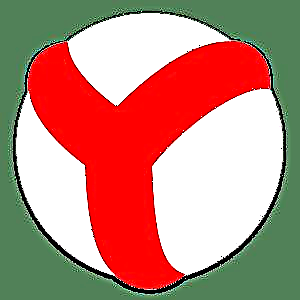Ola
Xogos ... Son un dos programas máis populares para os que moitos usuarios compran computadores e ordenadores portátiles. Probablemente, as computadoras non se farían tan populares se non houbese xogos neles.
E se antes para crear un xogo era necesario ter coñecementos especiais no campo da programación, deseño de modelos, etc., agora basta con estudar algún tipo de editor. Por certo, moitos editores son moi sinxelos e incluso un usuario novato pode descubrilos.
Neste artigo, gustaríame tocar sobre editores tan populares, así como o exemplo dun deles para analizar paso a paso a creación dalgún xogo sinxelo.
Contidos
- 1. Programas para crear xogos 2D
- 2. Programas para crear xogos 3D
- 3. Como crear un xogo 2D no editor de Game Maker - paso a paso
1. Programas para crear xogos 2D
En 2D: comprende os xogos bidimensionales. Por exemplo: tetris, gato-pescador, pinball, varios xogos de cartas, etc.
Exemplo de xogo 2D. Xogo de cartas: Solitario
1) Maker de xogos
Sitio do desenvolvedor: //yoyogames.com/studio
O proceso de creación dun xogo en Game Maker ...
Este é un dos editores máis fáciles para crear pequenos xogos. O editor faise bastante cualitativamente: é fácil comezar a traballar nel (todo é intuitivamente claro), ao mesmo tempo hai grandes oportunidades para editar obxectos, salas, etc.
Normalmente neste editor fan xogos cunha vista de arriba e plataformas (vista lateral). Para usuarios con máis experiencia (os que estean pouco versados na programación) hai características especiais para inserir scripts e código.
Cabe destacar unha gran variedade de efectos e accións que se poden definir para varios obxectos (caracteres futuros) neste editor: o número é simplemente sorprendente - máis que algúns centos!
2) Construír 2
Páxina web: //c2community.ru/
Un constructor de xogos moderno (no sentido literal da palabra) que permite incluso aos usuarios novatos de PC facer xogos modernos. Ademais, quero destacar que con este programa pódense facer xogos para diferentes plataformas: IOS, Android, Linux, Windows 7/8, Mac Desktop, Web (HTML 5), etc.
Este constructor é moi similar ao Game Maker. Aquí tamén tes que engadir obxectos e logo prescribirlles comportamento (regras) e crear varios eventos. O editor está baseado no principio de WYSIWYG - i.e. De seguido verás o resultado mentres creas o xogo.
O programa está pagado, aínda que para un comezo haberá unha versión gratuíta. A diferenza entre as distintas versións descríbese no sitio do desenvolvedor.
2. Programas para crear xogos 3D
(3D - xogos tridimensionais)
1) RAD 3D
Páxina web: //www.3drad.com/
Un dos deseñadores máis baratos en formato 3D (para moitos usuarios, por certo, é suficiente a versión gratuíta, que ten unha restrición de actualización de 3 meses).
3D RAD é o constructor máis fácil de aprender, a programación é practicamente innecesaria, excepto para prescribir as coordenadas dos obxectos durante varias interaccións.
O formato de xogo máis popular creado con este motor é as carreiras. Por certo, as capturas de pantalla arriba confirman isto unha vez máis.
2) Unity 3D
Sitio do desenvolvedor: //unity3d.com/
Unha ferramenta seria e completa para crear xogos serios (pido desculpas pola tautoloxía). Recomendaría cambiar a el despois de estudar outros motores e deseñadores, é dicir. coa man chea
O paquete Unity 3D inclúe un motor que habilita plenamente as capacidades de DirectX e OpenGL. Tamén no arsenal do programa a capacidade de traballar con modelos 3D, traballar con shaders, sombras, música e sons, unha enorme biblioteca de guións para tarefas estándar.
Quizais o único inconveniente deste paquete é a necesidade de coñecemento da programación en C # ou Java; parte do código haberá que engadir no "modo manual" durante a compilación.
3) SDK do motor de xogo NeoAxis
Sitio do desenvolvedor: //www.neoaxis.com/
Un ambiente de desenvolvemento libre para case calquera xogo 3D! Coa axuda deste complexo, podes facer carreiras e tiradores, e arcadas con aventuras ...
Para o motor Game Engine SDK na rede, hai moitas adicións e extensións para moitas tarefas: por exemplo, física de vehículos ou avións. Con bibliotecas extensibles, nin sequera precisas un coñecemento serio das linguaxes de programación.
Grazas a un reprodutor especial integrado no motor, os xogos creados nel poden xogarse en moitos navegadores populares: Google Chrome, FireFox, Internet Explorer, Opera e Safari.
Game Engine SDK distribúese como un motor gratuíto para o desenvolvemento non comercial.
3. Como crear un xogo 2D no editor de Game Maker - paso a paso
Fabricante de xogos - Un editor moi popular para crear xogos 2D non complexos (aínda que os desenvolvedores afirman que pode crear xogos nel de case calquera complexidade).
Neste pequeno exemplo, gustaríame amosar unha mini-instrución paso a paso para crear xogos. O xogo será moi sinxelo: o personaxe Sonic moverase pola pantalla intentando recoller mazás verdes ...
Comezando por accións sinxelas, engadindo novas e novas funcións ao longo do camiño, quen sabe, se cadra o teu xogo converterase nun verdadeiro éxito co paso do tempo! O meu obxectivo neste artigo é só mostrar por onde comezar, porque o comezo é o máis difícil para a maioría ...
Xordos do xogo
Antes de comezar directamente a crear calquera xogo, debes facer o seguinte:
1. Para inventar o personaxe do seu xogo, que fará, onde estará, como o controlará o xogador, etc. detalles.
2. Crea imaxes do teu personaxe, obxectos cos que interactuará. Por exemplo, se tes unha mazá que colle un oso, necesitas polo menos dúas imaxes: o oso e as mazás. Tamén pode ter un fondo: unha gran imaxe sobre a que se levará a cabo a acción.
3. Crea ou copia sons para os teus personaxes, música que se reproducirá no xogo.
En xeral, precisa: recoller todo o que será necesario para crear. Non obstante, máis tarde será posible engadir ao proxecto existente do xogo todo o que se esqueza ou queda para máis tarde ...
Creación paso a paso dun mini-xogo
1) O primeiro que hai que facer é engadir sprites aos nosos personaxes. Para iso, o panel de control do programa ten un botón especial en forma de rostro. Fai clic nel para engadir un sprite.
Botón para crear un sprite.
2) Na xanela que aparece, faga clic no botón de descarga do sprite e, a continuación, especifique o seu tamaño (se é necesario).
Sprite cargado.
3) Así, necesitas engadir ao teu proxecto todos os sprites. No meu caso, resultaron 5 sprites: Sonic e mazás de cores: círculo verde, vermello, laranxa e gris.
Sprites no proxecto.
4) A continuación, ten que engadir obxectos ao proxecto. Un obxecto é un detalle importante en calquera xogo. En Game Maker, un obxecto é unha unidade de xogo: por exemplo, Sonic, que se moverá na pantalla dependendo das teclas que preme.
En xeral, os obxectos son un tema bastante complicado e é basicamente imposible explicalo en teoría. Mentres traballa co editor, coñecerás a enorme variedade de obxectos que Game Maker che ofrece.
Mentres tanto, cree o primeiro obxecto - fai clic no botón "Engadir obxecto" .
Xogo creador Engadindo un obxecto.
5) A continuación, selecciona un sprite para o obxecto engadido (ver a captura de pantalla de abaixo, esquerda + superior). No meu caso, o personaxe é Sonic.
Despois rexístranse eventos para o obxecto: pode haber ducias deles, cada evento é o comportamento do seu obxecto, o seu movemento, os sons asociados a el, os controis, as lentes e outras características do xogo.
Para engadir un evento, fai clic no botón co mesmo nome - entón na columna dereita selecciona a acción para o evento. Por exemplo, moverse horizontal e verticalmente cando preme as teclas de frecha
.
Engadindo eventos a obxectos.

Xogo creador Engadíronse 5 eventos para o obxecto Sonic: mover un personaxe en diferentes direccións ao premer as teclas de frecha; ademais especifícase unha condición ao cruzar o límite da área de xogo.
Por certo, pode haber moitos eventos: aquí Game Maker non é pequeno, o programa ofrecerache moitas cousas:
- A tarefa de mover o personaxe: velocidade de movemento, saltos, forza, etc.
- superposición dunha obra de música con diversas accións;
- aparición e supresión dun personaxe (obxecto), etc.
Importante! Para cada obxecto do xogo, ten que rexistrar os seus eventos. Cantos máis eventos se rexistren, máis versátil e con grandes oportunidades será o xogo. En principio, sen sequera saber que vai facer este ou aquel evento específicamente, podes adestralos engadíndoos e ver como se comporta o xogo despois diso. En xeral, un campo enorme para a experimentación.
6) A última e unha das accións máis importantes é crear unha sala. Unha sala é unha especie de escenario do xogo, o nivel no que os teus obxectos interactuarán. Para crear tal habitación, fai clic no botón coa seguinte icona: .
Engadindo unha sala (fase do xogo).
Na sala creada, usando o rato, podes organizar os nosos obxectos no escenario. Estableza o fondo do xogo, establece o nome da xanela do xogo, especifica os tipos, etc. En xeral, un campo de adestramento enteiro para experimentos e traballos no xogo.

7) Para comezar o xogo resultante, prema o botón F5 ou no menú: Executar / inicio normal.
Executar o xogo resultante.
Game Maker abrirá unha ventá de xogo diante de ti. De feito, podes ver o que fixeches, experimentar, xogar. No meu caso, Sonic pode moverse dependendo das pulsacións do teclado. Unha especie de mini-xogo (eh, pero houbo momentos en que un punto branco correndo nunha pantalla negra causou sorpresa e interese salvaxes entre a xente ... ).
O xogo resultante ...
Si, claro, o xogo resultante é primitivo e moi sinxelo, pero o exemplo da súa creación é moi revelador. Aínda máis experimentando e traballando con obxectos, sprites, sons, fondos e cuartos, podes crear un moi bo xogo en 2D. Para crear tales xogos hai 10-15 anos era necesario ter coñecementos especiais, agora basta con poder xirar o rato. Progreso!
Co mellor! Un bo xogo para todos ...